Outlook-kalender: Hur man ändrar bakgrundsfärg

Om du inte gillar den aktuella bakgrundsfärgen i din Outlook-kalender, gå till Inställningar och välj en annan färg.
Det finns några anledningar till att ett meddelande kan fastna i Microsoft Outlook 2019 och 2016 Utkorgen. Här är de vanligaste problemen och lösningarna.
Har du nyligen ändrat ditt inloggningslösenord? Kanske fungerar Outlook fortfarande på det gamla lösenordet. Försök att stänga och starta om Outlook. Om det inte fungerar, försök att starta om datorn för att återställa allt.
Kontrollera att meddelandet inte är för stort. Ta en titt på utkorgen. Om storleken på meddelandet är över 5 MB kan det sitta där ett tag och försöka skicka. Du kan låta meddelandet sitta där och se om det så småningom går, eller försöka minska storleken på meddelandet. Om du har en bilaga, försök att komprimera bilagan med WinRAR . Winzip eller med den inbyggda Windows-metoden .
Om du bara vill ge upp och ta bort ett meddelande från utkorgen så att du kan skicka det igen, här är det bästa sättet att göra det.
Avsluta Outlook eller gå till fliken " Skicka/ta emot " och välj " Arbeta offline ".
Välj " Start " och sök sedan efter " Utkorg " i området Starta sökning .
Objektet/objekten i Utkorgen bör visas i sökningen. Om du vill se och kopiera innehållet i e-postmeddelandet innan du tar bort det från Utkorgen kan du öppna det härifrån. Du kan också ta bort den genom att högerklicka på den och välja " Ta bort ". Det kommer slutligen att ta bort objektet från din utkorg.
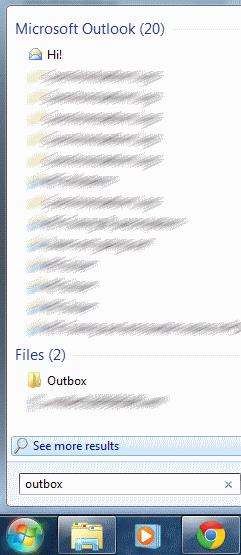
Gå nu tillbaka under " Skicka / ta emot " och välj " Arbeta offline " igen och återuppta din arbetsdag. Meddelandet ska inte längre ha fastnat i Utkorgen i Outlook.
Obs: Dessa steg är baserade på MS Outlook 2019 för Windows 10, 8, 7 och Vista.
Om du inte gillar den aktuella bakgrundsfärgen i din Outlook-kalender, gå till Inställningar och välj en annan färg.
Om Outlook inte kunde skapa arbetsfilen måste du redigera din User Shell Folders-cache och peka strängvärdet till en giltig katalog.
Om Outlook inte visar din signaturbild, se till att du skriver dina e-postmeddelanden med HTML-formatet. Skapa sedan en ny signatur.
Ibland kommer ett e-postmeddelande att fastna i Microsoft Outlook 2019-utkorgen. Så här hanterar du det.
Ställ in om du visar eller skickar e-post i vanlig text eller HTML-format i Microsoft Outlook 2019, 2016 eller 365.
För att fixa Uppsättningen mappar kan inte öppnas fel i Outlook, öppna e-postklienten i felsäkert läge och inaktivera dina tillägg.
Om Hem-knappen saknas i Outlook, inaktivera och aktivera Home Mail på menyfliksområdet. Denna snabba lösning hjälpte många användare.
Särskilt i arbetsplatssituationer bör du känna till viktiga genvägar i Microsoft Outlook för att göra ditt jobb enklare och för att du ska kunna lösa eventuella uppgifter snabbare.
Om din Outlook-skrivbordsapp inte låter dig ta bort dina kalenderhändelser, använd webbappen. Om problemet kvarstår, uppdatera och reparera Office.
Vi visar dig detaljerade steg för hur du återkallar ett e-postmeddelande som skickats från Microsoft Outlook 2016.
Om du använder Outlook kan du vidarebefordra flera e-postmeddelanden samtidigt genom att lägga till dem i ett enda e-postmeddelande som bilagor.
Lär dig hur du aktiverar eller inaktiverar makron i Microsoft Outlook 2019/Office 365 med den här handledningen.
Att veta hur man tar bort klisterlappar på din Windows-dator kan vara en riktig livräddare. Du kanske har raderat fel klisterlapp och vet att du inte gör det
Outlook är ett av de mest populära e-postprogrammen i världen. Den har alla funktioner du kan tänkas önska, men det kan vara hur förvirrande det bara kan
Vi visar dig två olika metoder för hur du visar rubriker för e-postmeddelanden i Microsoft Outlook 2019 eller 2016.
MailTips är en praktisk Outlook-funktion som hjälper dig att undvika pinsamma situationer som att skicka e-postmeddelanden till fel mottagare.
Om Outlook säger att uppgiften du försöker redigera eller spara inte kan sparas i den här mappen, uppdatera Office och reparera dina Office-filer.
Hur man skickar ett e-postmeddelande med alternativet Svara alla inaktiverat för mottagare i Microsoft Outlook 2019 eller 2016.
Så här konverterar du Outlook-e-postmeddelanden till uppgifter: välj det e-postmeddelande du vill förvandla till en uppgift och dra det helt enkelt till området Lägg till som en uppgift.
När du återkallar ett e-postmeddelande i Outlook, markera följande alternativ: Tala om för mig om återställningen lyckas eller misslyckas för varje mottagare.
Lär dig hur du kan förhindra att e-postmottagare kan vidarebefordra ett e-postmeddelande i Microsoft Outlook.
Läs denna steg-för-steg-guide om hur du automatiskt vidarebefordrar e-post i Outlook skrivbordsapp för Windows, macOS och andra enheter.
Tvinga fram ett meddelande på dina Microsoft Excel för Office 365-filer som säger Öppna som skrivskyddad med den här guiden.
En handledning som visar hur man importerar bilder från en annan Microsoft PowerPoint 365 presentationsfil.
Vi visar hur en systemadministratör kan låsa upp en Microsoft Excel-fil så att den kan redigeras av en annan användare.
Fortfarande använder Windows Live Mail för Hotmail eller andra e-post? Lär dig här hur du importerar Outlook-kontakter till Windows Live Mail desktop-app.
Lär dig hur du inaktiverar automatisk numrering och punktlistor i Microsoft Word med denna lättföljda handledning.
Om Office säger att åtgärden du begärde inte kunde utföras, uppdatera och reparera din Office-paket. Om problemet kvarstår, avinstallera Office.
Vill du få tillgång till ditt Yahoo Mail direkt från ditt Outlook-konto? Lär dig hur du lägger till Yahoo Mail i Outlook 2021, 2019 och 2016.
Hantera de fyra vanligaste problemen med Microsoft OneDrive med denna samling av lösningar för att få din molnlagring att fungera korrekt.


























